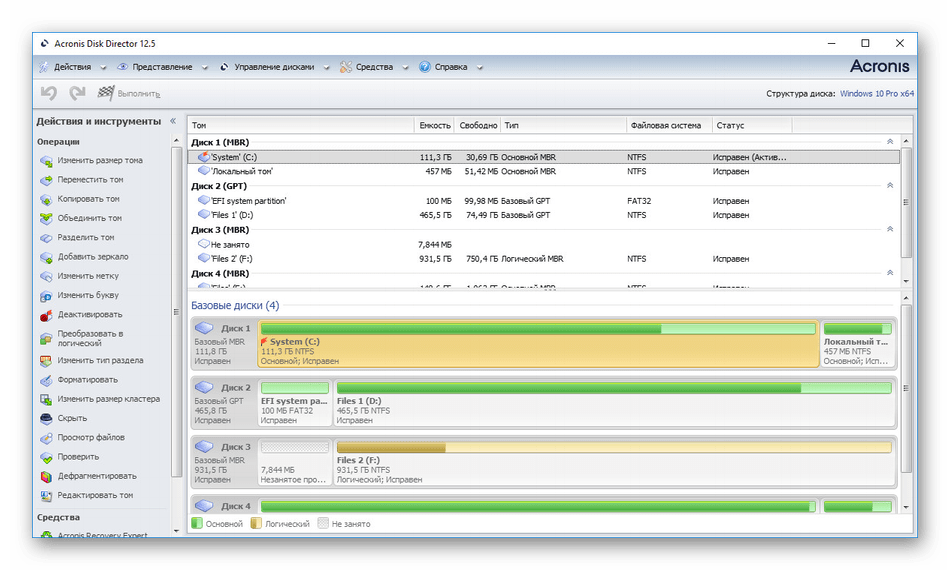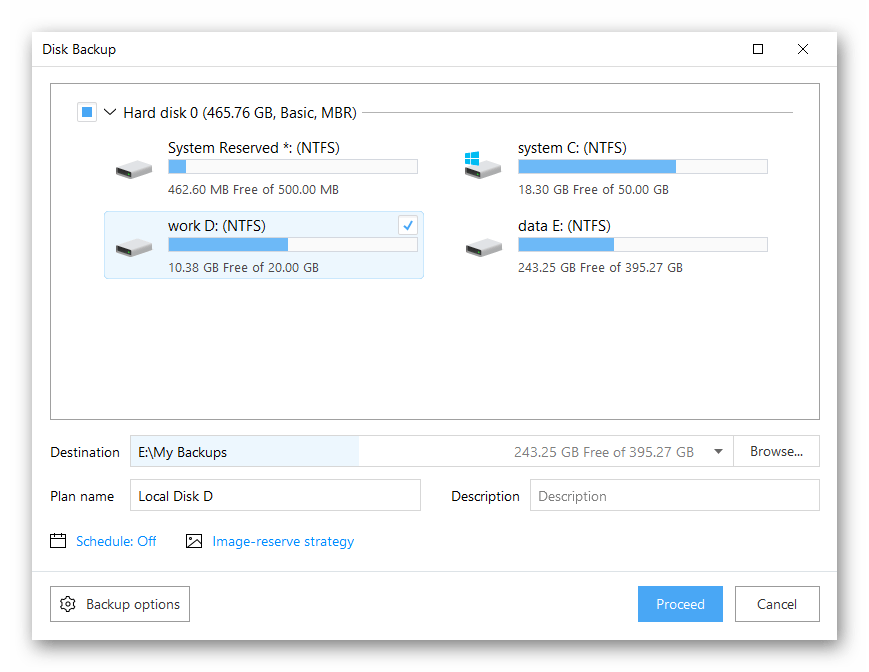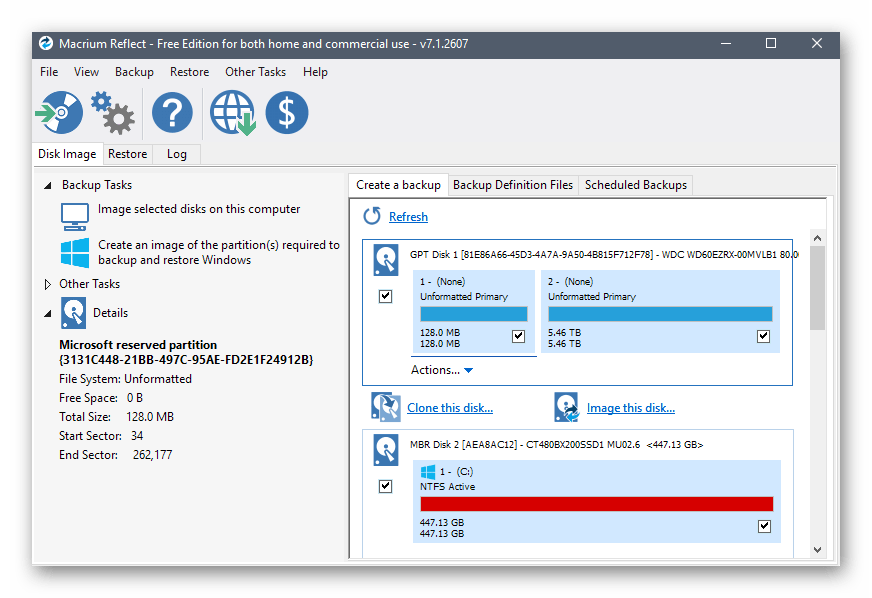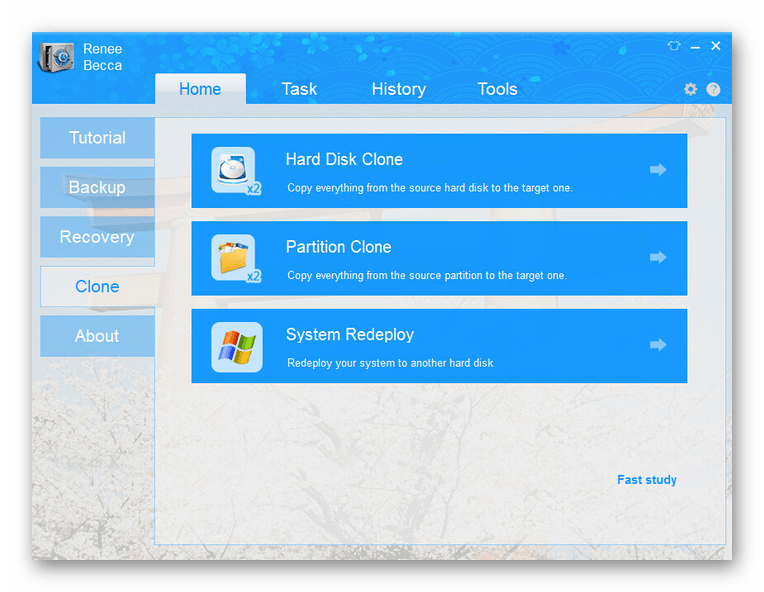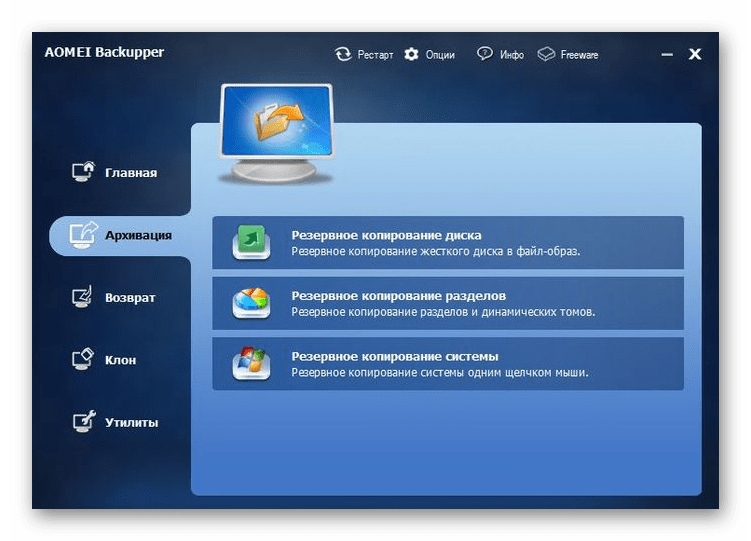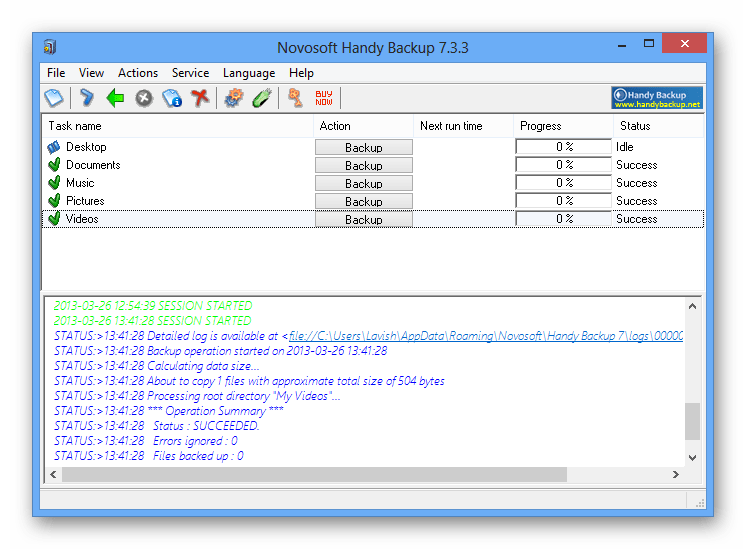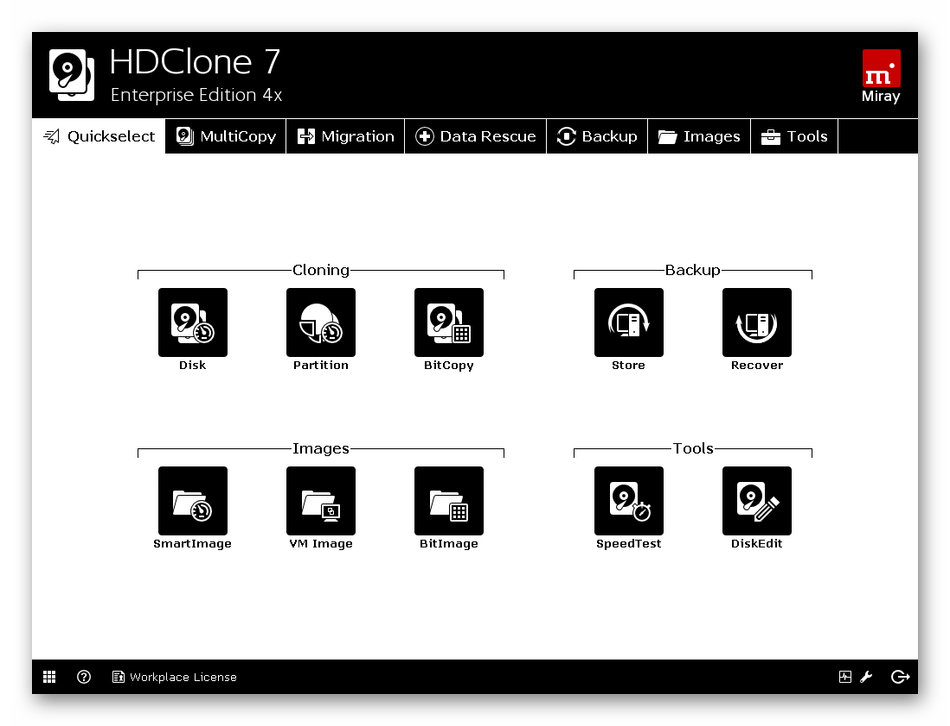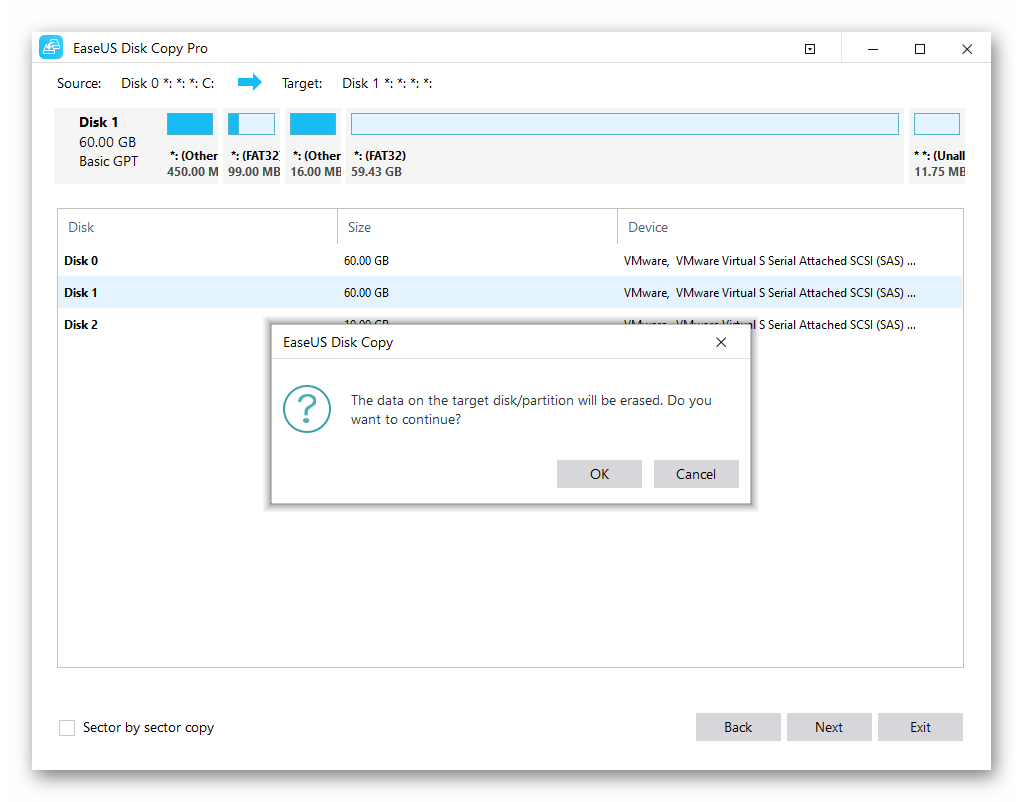Программы для клонирования жестких дисков
Иногда при приобретении нового жесткого диска пользователь сталкивается с необходимостью перемещения всей информации со старого накопителя. Если речь идет о фильмах, музыке и других пользовательских документах, то осуществить поставленную задачу не составит труда, поскольку файлы перемещаются путем стандартного копирования. Однако с системными объектами и драйверами могут возникнуть проблемы из-за структуры. В таких ситуациях на помощь приходит специальное программное обеспечение, позволяющее выполнять полное клонирование HDD. Именно о нем и пойдет речь в нашей сегодняшней статье.
Acronis Disk Director
Acronis Disk Director — одна из самых популярных в мире программ, созданная для всяческого взаимодействия с подключенными накопителями. В ней присутствует огромное количество вспомогательных опций, которые вы не найдете в стандартной функциональности операционной системы. Сюда относится управление разделами (копирование, объединение, разделение, удаление), проверка на ошибки, дефрагментация, просмотр сохраненных объектов, Мастер создания загрузочных носителей и многое другое. Конечно, за такой обширный список возможностей придется заплатить, приобретя лицензионный ключ, но сначала ничего не мешает вам ознакомиться с Acronis Disk Director, загрузив бесплатную пробную версию.
Что касается темы клонирования жестких дисков, то в этом программном обеспечении эта операция выполняется крайне просто. Для начала потребуется указать, какой именно жесткий диск будет обработан. Затем запускается Мастер клонирования, где вы выбираете дополнительные параметры. Например, формат разделов может изменяться пропорционально или в точности копировать размер текущих логических томов. Подпись NT тоже будет сохранена, если вы отметите галочкой соответствующий пункт. По завершении настройки остается только нажать на специально отведенную кнопку для запуска процесса и дождаться его окончания. Скорость выполнения копирования зависит от общего объема носителя, количества файлов на нем и производительности. Вы будете уведомлены о том, что работа завершена, а это значит, что следует приступить к тестированию HDD.
EASEUS Todo Backup
Следующее решение под названием EASEUS Todo Backup является полностью бесплатным для домашнего использования, а основная функциональность здесь сосредоточена на создании резервных копий определенных объектов. Опция клонирования дисков является одной из дополнительных, тем не менее работает должным образом и ничем не уступает другим программам, которые были созданы исключительно для копирования данных с носителей информации. Интерфейс этого софта реализован в максимально простом виде, что поможет быстрее разобраться со всем начинающим пользователям, но, к сожалению, русский язык отсутствует, поэтому потребуется базовое знание английского на уровне значений кнопок.
К сожалению, вы не получаете огромного количества дополнительных опций, позволяющих настроить распределение томов и выбрать файлы, требуемые для переноса. Весь смысл клонирования EASEUS Todo Backup заключается в выборе старого и нового жесткого диска. После чего сразу же запускается операция по записыванию файлов и вы будете уведомлены об успешном ее окончании. Еще в главном окне отображаются сведения о том, сколько информации содержится на текущем носителе и сколько свободного места останется на втором HDD после переноса всех объектов. Если вас заинтересовала EASEUS Todo Backup, можете перейти на официальный сайт или к нашему отдельному обзору, чтобы изучить все ее аспекты работы и загрузить на свой компьютер.
Macrium Reflect
Так повелось, что практически весь софт для работы с жесткими дисками распространяется платно, что не стало исключением и для Macrium Reflect. Однако всегда вы имеете возможность загрузить с сайта демонстрационную версию, пускай она даже будет с ограниченной функциональностью, но это поможет более детально изучить инструмент и решить, стоит ли его приобретать для постоянного использования. В Macrium Reflect отсутствует русский язык интерфейса, поэтому незнающие юзеры снова столкнутся с трудностями при разборе каждой доступной опции. Внешний вид же выполнен в таком стиле, чтобы на его изучение было потрачено минимальное количество времени.
Macrium Reflect — еще одна программа, у которой практически все функциональные особенности связаны с резервным копированием, а среди них находится средство по клонированию накопителей, работающее примерно по тому же принципу, как и в других представителях сегодняшнего материала. Вам предстоит выбрать диск, который хотите клонировать, с учетом всех логических разделов. Затем указывается другой подключенный HDD для записи данных. При этом вы можете заранее его отформатировать или стереть всю существующую разметку. Как видите, ничего сложного нет, нужно лишь правильно указать буквы дисков и дождаться завершения операции.
Renee Becca
Следующая программа, о которой мы хотим поговорить в рамках этого материала, называется Renee Becca. Она распространяется бесплатно, но в ней тоже отсутствует русский язык. Возможности Renee Becca заключаются в создании резервных копий системы или отдельных папок вручную либо автоматически по заранее установленному описанию. Восстановление данных из готовых бэкапов также производится через интерфейс ПО, где вам доступно и отслеживание уже созданных копий по времени, размеру и источнику.
Клонирование осуществляется по тому же принципу, как это происходит в других приложениях, но отдельно следует упомянуть доступные дополнительные опции. В первую очередь это относится к разделам: вы сами выбираете, какие именно из них следует копировать. Присутствует и параметр, при активации которого целевой диск будет выбран в качестве загрузочного автоматически. Если на копируемом накопителе присутствует несколько логических разделов, выберите один из режимов — «Увеличить размер раздела», «Добавить разделы с одинаковым размером» или «Сохранить оригинальный размер». В зависимости от выбранных параметров операция переноса файлов может затянуться на некоторое время. После этого появится возможность загрузиться с нового HDD и проверить качество копирования.
AOMEI Backupper
AOMEI Backupper — это бесплатное решение от известной компании, которое позволяет создавать резервные копии необходимых директорий и производить различные действия, связанные с клонированием информации на жестких дисках. Вам требуется лишь перейти в соответствующий раздел и выбрать подходящую опцию. Если вы не хотите перемещать абсолютно все содержимое жесткого диска, ничто не помешает вам взаимодействовать только с файлами операционной системы или конкретными логическими томами.
В этом программном обеспечении отсутствуют различные дополнительные опции для установки расширенных параметров при клонировании, поэтому некоторым пользователям это может оказаться значительным минусом. Однако в большинстве случаев выбирать какие-то отдельные необычные настройки не приходится, поэтому AOMEI Backupper подойдет практически всем. В том числе это касается начинающих юзеров, кто впервые сталкивается с необходимостью выполнения подобной задачи. Если вас заинтересовало это ПО, смело переходите на официальный сайт и скачивайте его для дальнейших действий.
Handy Backup
Функциональность Handy Backup также сосредоточена на создании резервных копий для последующего восстановления. Все действия здесь выполняются в автоматическом режиме, а от пользователя требуется только выбрать файлы для копирования. Не удивляйтесь, что здесь нет отдельного раздела или кнопки, которая была бы как-то связана с клонированием дисков. Эта задача в Handy Backup определяется самостоятельно, если вы сначала выбираете весь физический носитель, а затем указываете в качестве резервного хранилища другой HDD.
Handy Backup отлично подойдет начинающим пользователям из-за реализации Мастера создания новой задачи. В нем от вас потребуется только устанавливать маркеры возле необходимых пунктов. После выбора накопителя, как уже было сказано ранее, задача клонирования создастся автоматически. Все доступные режимы имеют очень сложные названия и непонятны обычному юзеру. Если у вас возникло желание изучить их, сделайте это, прочитав официальную документацию. Учитывая, что чаще всего процесс проводится в режиме «Полное», дополнительное описание ему не нужно. Перед началом копирования вы можете выбрать файлы для сравнения и задать шифрование с предварительной установкой пароля для доступа.
HDClone
HDClone — программа, инструменты которой направлены исключительно на клонирование жестких дисков. Разработчики специально создали несколько версий, где первая является самой простой и доступна для скачивания бесплатно. Однако здесь вы получите лишь стандартные функции по клонированию. Более детально о различиях каждых редакций читайте на сайте разработчиков. Там же вы найдете цены на каждую сборку и сможете определиться с тем, стоит ли приобретать какую-то из них для личного использования.
Отдельного внимания заслуживает режим «SafeRescue», на котором делают акцент даже сами создатели. Он рекомендуется к использованию в тех случаях, когда требуется вытащить информацию с поврежденных накопителей. Дополнительно он производит и восстановление, если это оказывается возможным. Сразу же после получения доступа к файлам запускайте процедуру копирования, устанавливая оптимальные параметры, чтобы переместить все самое важное на полностью рабочий носитель. Дополнительно на странице HDClone представлена информация, в которой описываются технологии, влияющие на скорость копирования. Соответственно, в каждой редакции они свои. Чем дороже сборка, тем быстрее там осуществляются операции. Еще это решение корректно взаимодействует абсолютно со всеми файловыми системами и проприетарными форматами, которые игнорируют другие программы.
EaseUS Disk Copy
Выше мы уже рассматривали представителя от этого разработчика, но сейчас хотим сделать акцент и на другом инструменте. EaseUS Disk Copy — это простой софт для клонирования носителей, который поможет вам создать полноценную копию содержимого на HDD и перенести файлы, операционную систему или приложения на другой накопитель. Особое внимание на это решение следует обратить тем пользователям, кто заинтересован в миграции операционной системы. EaseUS Disk Copy автоматически обнаруживает дисковое пространство и на экране появится уведомление о возможности клонирования Windows. К тому же здесь присутствуют опции, позволяющие создавать загрузочные устройства всего за пару кликов.
EaseUS Disk Copy распространяется платно, а демонстрационная версия не разрешает в полной мере воспользоваться всеми существующими функциями. Вспомогательные опции клонирования здесь отсутствуют, а сама операция производится стандартным образом, о котором мы уже много раз говорили выше. Если вы являетесь начинающим пользователем, но при этом готовы заплатить за полезное ПО, без проблем выполняющее копирование содержимого HDD, точно стоит рассмотреть EaseUS Disk Copy как оптимальный вариант.
Это были все программы, о которых мы хотели рассказать в рамках сегодняшнего материала. Как видите, на просторах интернета существует огромное количество как бесплатных, так и платных вариантов для клонирования жестких дисков, сосредоточенных на пользователях из разных категорий. Используйте приведенные обзоры и описания на официальных сайтах, чтобы подобрать оптимальное ПО конкретно для своих целей.
Программы для клонирования жесткого диска
Программы для клонирования жесткого диска. Главная проблема во время смены жесткого диска – необходимость установки и настройки операционной системы и программ с нуля. Это занимает много времени и сил. Решение проблемы – автоматическое клонирование диска (HDD, SSD) с использованием специального софта.
Что такое клонирование диска.
Клонирование – это процесс посекторного переноса операционной системы, программного обеспечения и личных файлов пользователя с одного диска на другой.
В отличие от резервного копирования или создания образа диска (ISO), клонирование создает 100% копию исходного носителя: сохраняются основные разделы, структуру и программное обеспечение.
Новый клонированный диск получается почти идентичным старому. Это значит, вам не придется заново настраивать рабочую среду, активировать систему и восстанавливать лицензии ПО. Различие между ним и оригинальным носителем заключается в том, что с операционной системы снимается привязка к железу компьютера, но также становится недоступным откат системы до первоначальных настроек с сохранением пользовательских данных и переустановка в режиме обновления.
Подготовка к клонированию
Перед началом клонирования убедитесь, что процессу ничего не помешает:
- Если используете ноутбук, зарядите аккумулятор;
- Устраните неполадки, приводящие к перезагрузкам и самоотключениям компьютера (если они есть).
Также желательно сделать резервные копии важных данных.
Подключите диск-приемник по любому доступному интерфейсу. Процесс пойдет быстрее, если оба носителя подсоединены к разъемам SATA 6 Gb или более скоростным, но если такой возможности нет, используйте, например, USB (адаптеры USB-SATA продаются в компьютерных магазинах).
Время клонирования жесткого диска зависит от следующих факторов:
- Возможности программы.
- Объем диска. Чем он больше, тем дольше утилита переносит файлы, разделы и структуру.
- Скорость и тип исходного и принимающего накопителя: при работе с SSD (твердотельными носителями) процесс идет быстрее, чем с HDD (магнитными жесткими дисками).
Утилиты клонирования.
Представляем вашему вниманию лучшие, на наш взгляд, утилиты для клонирования жестких дисков.
Renee Becca.
Renee Becca – удобный инструмент для простого клонирования дисков, папок и отдельных разделов системы. Ее главное преимущество – простота использования. Перенести информацию с одного физического накопителя на другой можно за несколько простых шагов.
- Установите Renee Becca на компьютер и запустите ее.
- В интерфейсе утилиты перейдите в раздел « Клон ». Выберите инструмент « Клон жесткого диска ».